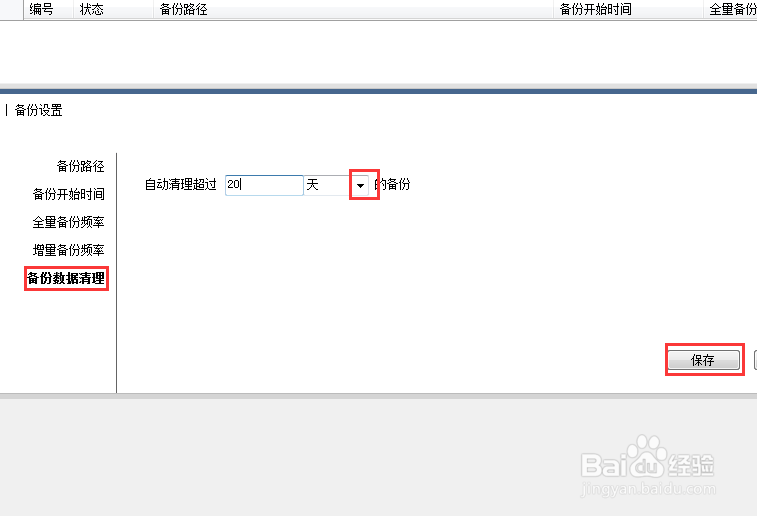ghost备份后怎么还原,ghost备份还原方法
1、打开ghost,依次点击Local—Partition—To Image。
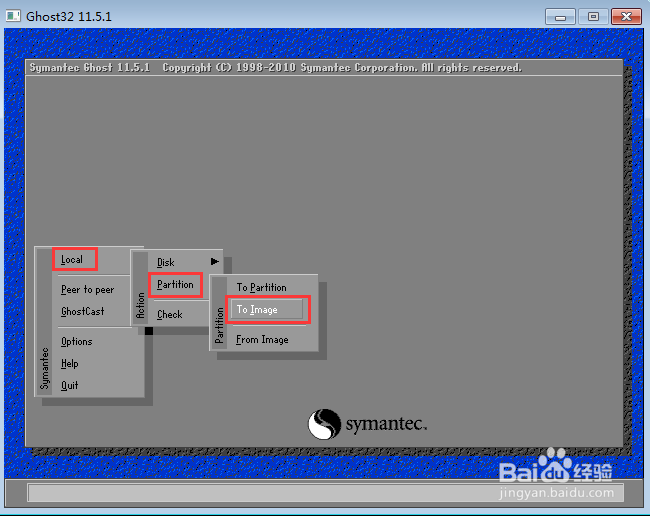
2、选择需要备份的硬盘,点击OK。
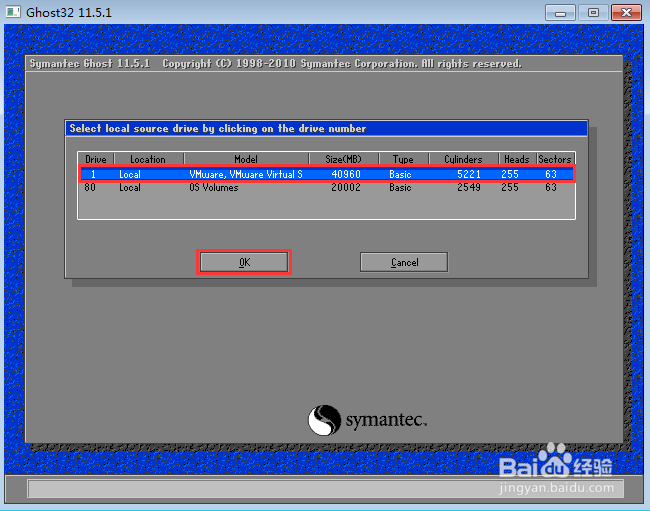
3、选择具体要备份的磁盘,点击OK。

4、点击下拉箭头,在弹出的菜单中选中镜像保存的位置,在File name中输入镜像的名称,然后点击save。

5、在弹出的窗口中点击fast,然后点击yes。
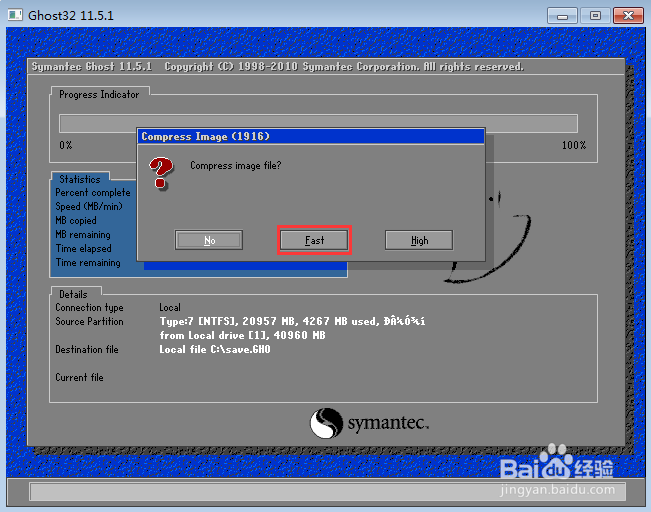
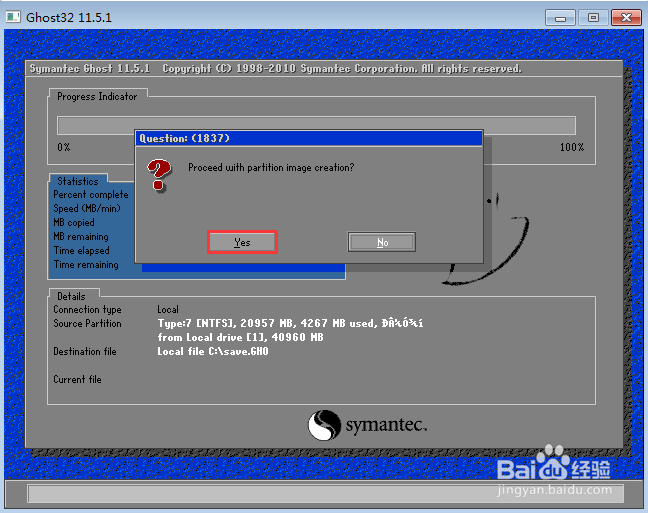
6、待进度条跑到头备份完成。再次双击打开ghost,依次点击Local—Partition—From Image。
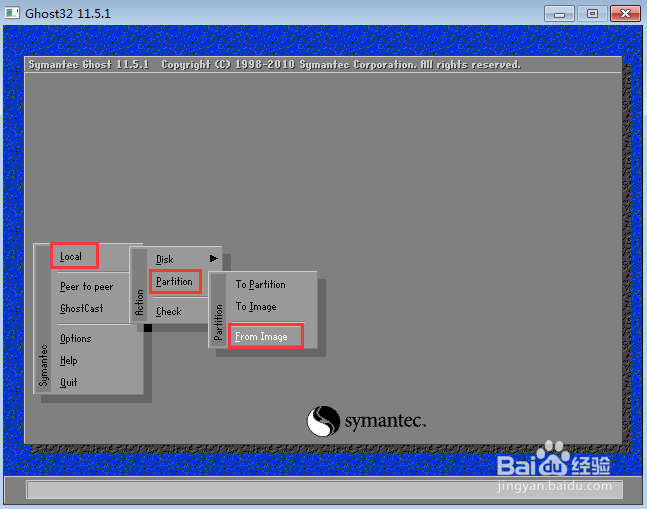
7、点击下拉箭头,找到之前备份的镜像,点击。
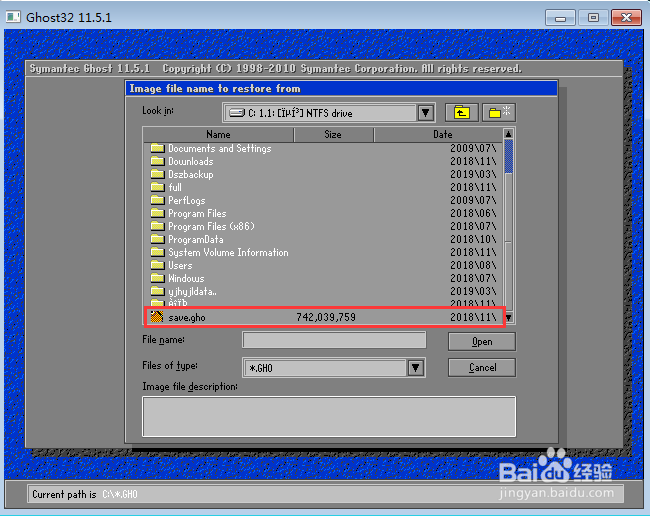
8、点击OK然后选中硬盘,再次点击OK。
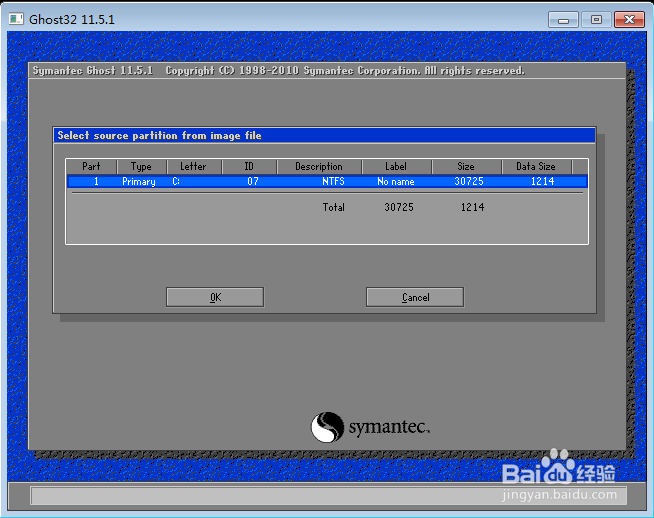
9、选中要还原的磁盘,点击OK,然后点击yes,即可自动还原。
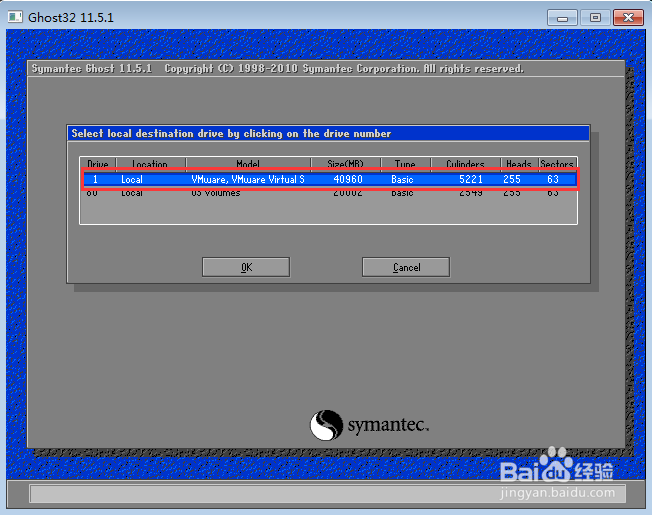
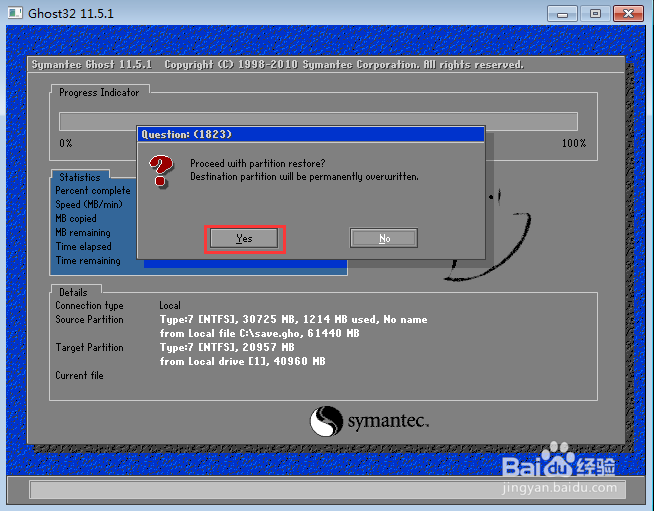
10、ghost备份还骒貉缭塄原必须对整个磁盘进行备份还原,如果磁盘数据较大,那么耗费的时间很长,而且备份的gho文件容易损坏,导致最后还原时出错。因此如果是对重要文件进行定时备份小编还是建议使用专门的文件秽栉伫钒备份系统,操作简单且更加安全。
11、百度下载大势至服务器文件备份系统,解压后安装,安装后在桌面找到其快捷方式,双击打开,在弹出的窗口中根据提示输入初始账号和密码,点击确定登录。
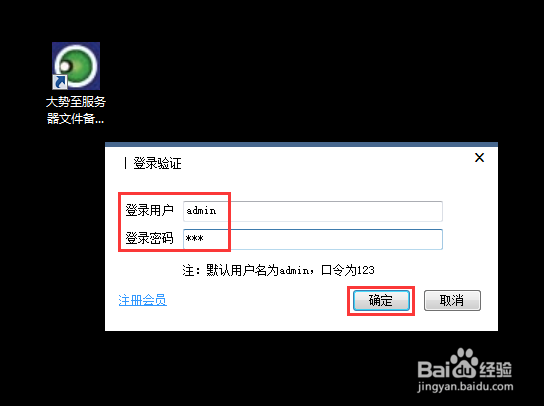
12、在主界面中部找到并点击新增计划,在弹出的窗口中找到源备份路径,点击浏览,找到并选中要备份的文件,然后点击确定。

13、点击备份目标路径后的浏览,在弹出的窗口中选中备份文件保存的位置,点击确定,最后点击添加。
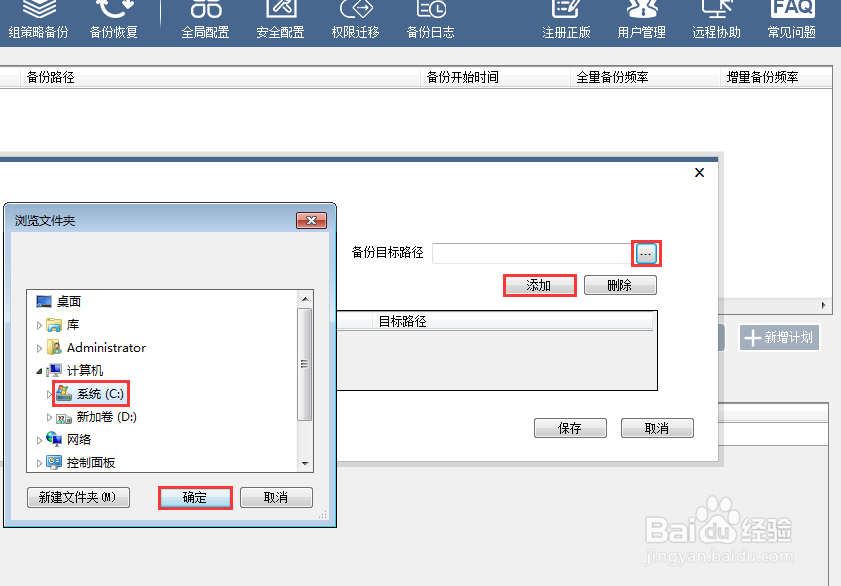
14、在左侧选项中点击备份开始时间,然后在右侧设置备份开始的日期和时间。
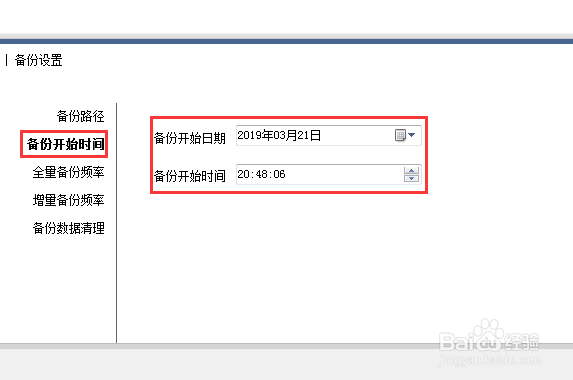
15、在左侧选项中点击全量备份频率,然后在右侧设置全量备份的周期,如:两天进行一次全量备倪茸诚枳份,勾选全量备份,选中每天,然后在频率中点击下拉箭头,选中每两天即可。
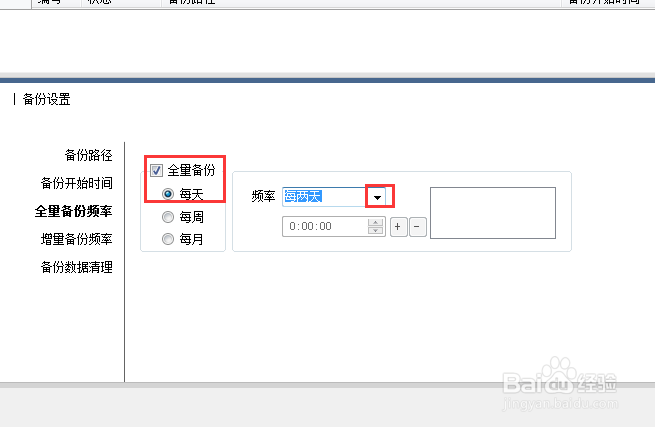
16、在左侧选项中点击增量备份频率,这里注意增量备份的作用是很大的,建议根据每天新增文件巡綮碣褂或者修改文件的多少来定具体的褂撼室酸频率,如果每天新增或修改的文件较多,建议频率高一些,如果每天新增或修改的文件非常少,那么频率就低一些,比如:每小时做一次增量备份,那么在右侧勾选增量备份,选中每小时,频率中点击下拉箭头,选中每小时即可。
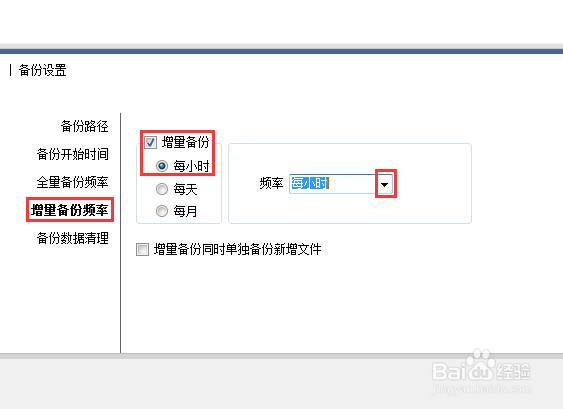
17、在左侧选项中点击备份数据清理,然后在右侧设置具体清理的周期,比如设置20天清理一次,点击下拉箭头,选择天,然后输入20,最后点击保存即可。